Swift UIStepper/UISegmentedControl/UIActivityIndicatorView
UIStepper步进器
UIStepper步进控制提供了一种用于递增或递减的值的用户界面。步进器显示2个按钮,一个带有减(“-”)符号和一个加上(“+”)符号。
使用比较简单:
func initUIStepperView() {
// UIStepper的大小固定是W94 H29
let stepperView = UIStepper()
stepperView.center = CGPointMake(170, 180)
self.view.addSubview(stepperView)
stepperView.tintColor = UIColor.redColor() // 设置边框颜色
stepperView.maximumValue = 100 // 设置最大值
stepperView.minimumValue = 0 // 设置最小值
stepperView.value = 10 // 设置当前值
stepperView.stepValue = 5 // 设置步进系数
stepperView.wraps = true // 开启循环
// 下面方法显示的是两个色块 不是图片
// stepperView.setDecrementImage(UIImage.init(named: "1"), forState: UIControlState.Normal) // 设置减小按钮点击时的图片
// stepperView.setIncrementImage(UIImage.init(named: "2"), forState: UIControlState.Normal) // 设置增加按钮点击时的图片
// 增加值改变事件
stepperView.addTarget(self, action: #selector(ViewController.StepperValueChage), forControlEvents: UIControlEvents.ValueChanged)
}
// UIStepper 值改变事件
func StepperValueChage(stepperView : UIStepper) {
print("StepperValue = \(stepperView.value)")
}
UISegmentedControl分段控制器
一个对象是一个水平的控制UISegmentedControl由多段,每段作为一个离散的按钮。分段控制提供了一个紧凑的手段,将一系列的控制。

func initUISegmentedControlView() {
// UISegmentedControl高度固定是 29
let segmentedControlView = UISegmentedControl.init(frame: CGRectMake(100, 220, 120, 29))
self.view.addSubview(segmentedControlView)
// segmentedControlView.backgroundColor = UIColor.blueColor() // 设置背景颜色
segmentedControlView.tintColor = UIColor.redColor() // 设置边框和文字颜色
// 设置标题 方式一
segmentedControlView.insertSegmentWithTitle("春", atIndex: 0, animated: true) // 设置按钮标题和index
segmentedControlView.insertSegmentWithTitle("夏", atIndex: 1, animated: true)
segmentedControlView.insertSegmentWithTitle("秋", atIndex: 2, animated: true)
segmentedControlView.insertSegmentWithTitle("冬", atIndex: 3, animated: true)
// 设置标题 方式二
// let segmentedControlView = UISegmentedControl(items: ["春","夏","秋","冬"])
segmentedControlView.addTarget(self, action: #selector(ViewController.SegmentedControlValueChage), forControlEvents: UIControlEvents.ValueChanged)
}
// UISegmentedControl 按钮点击事件/值改变事件
func SegmentedControlValueChage (segmentedControlView : UISegmentedControl) {
print("SegmentedControl.title = \(segmentedControlView.titleForSegmentAtIndex(segmentedControlView.selectedSegmentIndex))")
}
UIActivityIndicatorView活动指示器
使用一个活动指示器显示任务正在进行中。一个活动指示器显示为一个“齿轮”,即是旋转或停止。
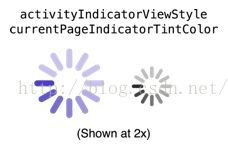
func initUIActivityIndicatorView() {
// UIActivityIndicatorView 的 WhiteLarge样式大小是W37H37 其他样式是W20H20
let activityIndicatorView = UIActivityIndicatorView.init(activityIndicatorStyle: UIActivityIndicatorViewStyle.WhiteLarge) // 初始化并设置样式
activityIndicatorView.center = self.view.center
self.view.addSubview(activityIndicatorView)
activityIndicatorView.color = UIColor.redColor() // 设置颜色
activityIndicatorView.startAnimating() // 开始动画
activityIndicatorView.hidesWhenStopped = true // 停止动画时 是否隐藏 默认是true:隐藏
// activityIndicatorView.stopAnimating() // 停止动画
if activityIndicatorView.isAnimating() {
print("转动中")
}
}
上面三种控件都的大小上都存在固定值,怎么看固定值请看《Swift UISwitch/UIProgressView/UISlider》
三种控件的使用效果图:

